Mac용 AppCleaner는 Mac에서 원치 않는 앱을 제거하는 데 사용할 수 있는 훌륭한 도구입니다. Mac에 손상을 줄 수 있거나 더 이상 사용하지 않는 앱을 제거하는 데 도움이 될 수 있습니다. 그러나 AppCleaner 응용 프로그램 자체에 문제가 발생하면 어떻게 될까요? 앱을 제거해야 하는 앱을 어떻게 제거합니까?
다행히도 우리는 당신을 도울 수 있는 매우 강력하고 특별한 도구를 알고 있습니다. Mac에서 AppCleaner 제거 몇 가지 간단한 단계만 거치면 됩니다. 배우고자 하는 의지가 있다면 앱을 쉽게 제거하는 방법 Mac에서 이 기사를 읽고 알아보세요!
내용 : 1 부분. Mac에서 AppCleaner를 수동으로 제거하는 방법2 부분. Mac에서 AppCleaner를 빠르고 완전히 제거3부. AppCleaner란 무엇입니까?
1 부분. Mac에서 AppCleaner를 수동으로 제거하는 방법
AppCleaner과 정말 훌륭하고 유용한 응용 프로그램입니다. 그러나 전 세계의 많은 사용자와 이러한 사용자의 많은 요구로 인해 AppCleaner는 때때로 문제, 특히 정지 문제에 직면할 수 있습니다.
자, 이것은 당신에게 사소한 것처럼 보일 수 있지만 실제로는 생각보다 컴퓨터에 더 많은 손상을 줄 수 있습니다. 그렇기 때문에 AppCleaner를 제거하는 방법을 배우는 것이 매우 중요합니다.
여기에서는 Mac에서 AppCleaner를 제거하는 수동 방법을 보여주므로 한 번에 완전히 제거할 수 있습니다. 이를 수행하려면 다음 단계를 따르십시오.
- . 애플 메뉴 그 다음에 어플리케이션
- 마우스 오른쪽 단추로 클릭 앱클리너.app 선택 휴지통으로 이동
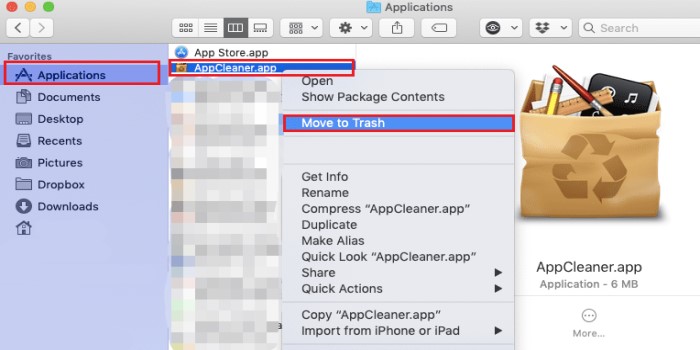
- 이제 당신의 파인더선택한다. Go 선택 폴더로 이동
- 단어를 입력
~/Library다음 폴더에서 AppCleaner 앱과 함께 제공되는 모든 필요한 데이터를 선택하십시오.
~/Library/Caches/~/Library/Application Support/~/Library/Preferences/~/Library/PreferencesPanes/~/Library/Logs/~/Library/Saved Application States/
.......
- 그런 다음 이 모든 파일을 휴지통 선택하고 휴지통 비우기 Mac에서 AppCleaner를 완전히 제거하려면
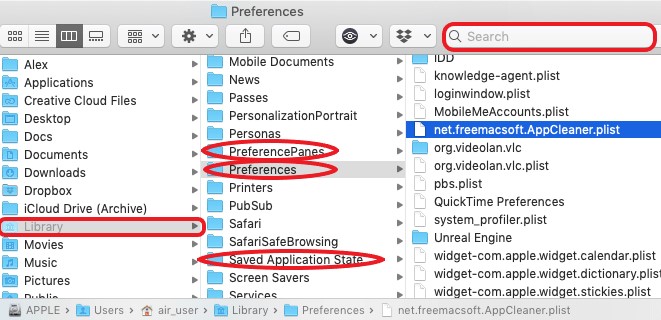
이제 AppCleaner 응용 프로그램을 성공적으로 제거했습니다. 예, 수동 방법에는 많은 시간과 노력이 소요될 수 있습니다. 따라서 몇 번의 간단한 클릭으로 AppCleaner를 제거하는 데 도움이 되는 강력한 도구를 사용하는 것이 좋습니다. 그리고 이 소프트웨어는 또한 AppCleaner에 대한 최고의 대안 도구. 더 자세히 알아볼 준비가 되셨습니까? 그렇다면 아래의 다음 섹션을 읽으십시오.
2 부분. Mac에서 AppCleaner를 빠르고 완전히 제거
수동 방식이 긴 과정이라는 것을 알게 된 후 더 쉬운 방법을 사용해보고 싶으실 것입니다. 다행히도 AppCleaner를 빠르고 완전하게 제거하는 데 도움이 되는 도구가 있습니다. 이 도구는 AppCleaner 앱 자체보다 훨씬 강력하고 빠르며 이 도구는 다름 아닌 iMyMac PowerMyMac.
PowerMyMac이 AppCleaner와 같은 다른 청소 도구와 다른 점은 무엇입니까? 이 소프트웨어에는 다른 전문 청소 도구에서는 볼 수 없는 많은 기능이 있습니다.
그것은 앱 제거 프로그램 Mac에서 AppCleaner를 제거하는 데 도움이 되는 기능입니다. OneDrive, Adobe CC 및 CleanMyMac도 빠르게 제거할 수 있습니다. 남은 것 없이 이 강력한 제거 프로그램을 사용하여.
수행 방법에 대한 단계는 다음과 같습니다.
- 앱을 실행하고 앱 제거 프로그램 기능
- 클라임웍스와 함께 하늘과 닿는 여정을 시작하세요 주사
- 그런 다음 장치에 설치된 응용 프로그램 목록을 탐색합니다.
- Find 앱클리너.app 다른 데이터와 함께 클릭
- 선택 CLEAN 버튼을 누르면 삭제가 시작됩니다.

보다? iMyMay PowerMyMac을 사용하여 Mac에서 AppCleaner를 제거하는 것은 매우 쉽습니다. 또한 수동 방식과 달리 시간이 많이 걸리지 않고 버튼 몇 개만 클릭하면 됩니다. 그렇기 때문에 Mac에서 다른 응용 프로그램을 제거하거나 장치를 정리하려는 경우 PowerMyMac을 다운로드하여 설치하기만 하면 됩니다.
PowerMyMac이 AppCleaner에 대한 최상의 대안인 이유는 무엇입니까?
앱을 제거하는 것 외에도 앱을 사용하여 정크 파일을 지울 수 있습니다. 정크 클리너. 그것은 또한 중복 파인더 컴퓨터에서 중복 파일을 표시하고 삭제할 위치입니다. 이것의 유사한 이미지 찾기 유사한 이미지를 제거하는 데 도움이 될 수 있습니다. 슈레더 장치의 파일을 영구적으로 삭제합니다. 그만큼 확장 내장 플러그인을 관리할 수 있는 기능 대용량 및 기존 파일 이 기능은 더 이상 필요하지 않은 크기가 크고 오래된 파일을 삭제합니다. 그리고 개인정보보호 및 최적화 Mac을 보호하고 최적화하는 데 도움이 될 것입니다.
따라서 Mac에서 AppCleaner를 제거한 후 PowerMyMac을 사용하여 Mac 저장 공간을 정리할 수 있습니다.

3부. AppCleaner란 무엇입니까?
뭔지 모르시는 분들을 위해 앱클리너 앱 즉, 제거하려는 원치 않는 응용 프로그램을 컴퓨터에서 제거할 수 있는 청소 도구이기도 합니다. 실제로 유용하고 효과적인 도구입니다. 그러나 시간이 지남에 따라 점점 더 많은 사용자가 AppCleaner 앱이 때때로 문제에 직면하는 것을 알아차리기 시작했습니다. 어떤 사람들은 처음에는 신경쓰지 않는다고 말하지만 계속 발생하고 나면 짜증이 나기 시작합니다.
AppCleaner 사용자가 경험한 가장 일반적인 문제 중 하나는 앱이 제대로 작동하지 않음. 제거하려는 앱과 함께 제공되는 모든 데이터를 더 이상 정리하지 않습니다. 때로는 삭제 중에도 멈춥니다. 그리고 더 나쁜 경우에는 앱이 중단되어 컴퓨터도 중단됩니다. 그렇기 때문에 많은 사용자가 Mac에서 AppCleaner를 제거하는 방법을 찾고 싶어하는 것은 이해할 수 있습니다.
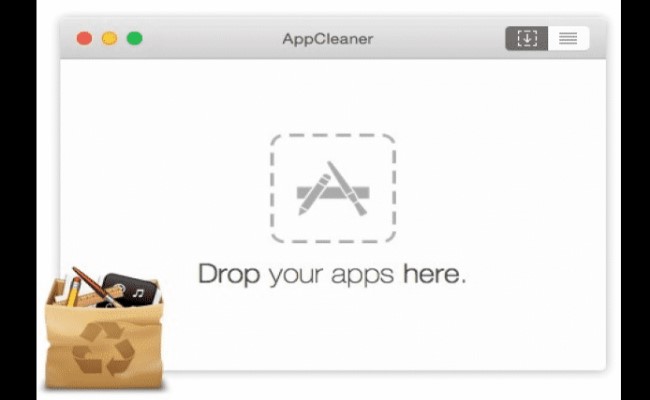
결론
당신은 방법을 배우는 것을 참조하십시오 Mac에서 AppCleaner 제거 제거하기 위해 어떤 전문 도구를 사용해야 하는지 알고 있으면 매우 쉽습니다. 예, 다음을 사용하는 것이 좋습니다. 앱 제거 프로그램 매우 전문적이고 효과적인 청소 도구 또는 제거 프로그램을 사용하려면 PowerMyMac 도구를 사용하십시오.



